Safari i inne przeglądarki internetowe są ustawione tak, aby przechowywać dane witryny podczas wyszukiwania i przeglądania Internetu. Dzięki historii Safari na komputerze Mac i urządzeniu z systemem iOS możesz łatwo ponownie odwiedzić witrynę następnym razem. Chociaż z różnych powodów możesz chcieć usunąć historię Safari na komputerze Mac, iPhonie lub iPadzie. Ten post Ci pokaże jak usunąć historię w Safari krok po kroku.
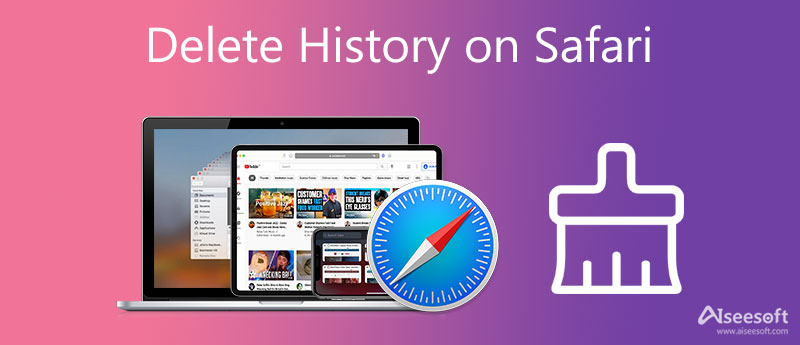
Zebrana historia Safari na komputerze Mac, iPhonie lub iPadzie zajmie miejsce na dysku i spowoduje jego nieefektywne działanie. Ponadto te historie, pamięci podręczne i pliki cookie mogą ujawnić Twoje dane osobowe. Bez względu na powód, jeśli chcesz usunąć historię w Safari, na komputerze Mac lub urządzeniu z systemem iOS, możesz użyć 2 typowych metod poniżej, aby to zrobić.
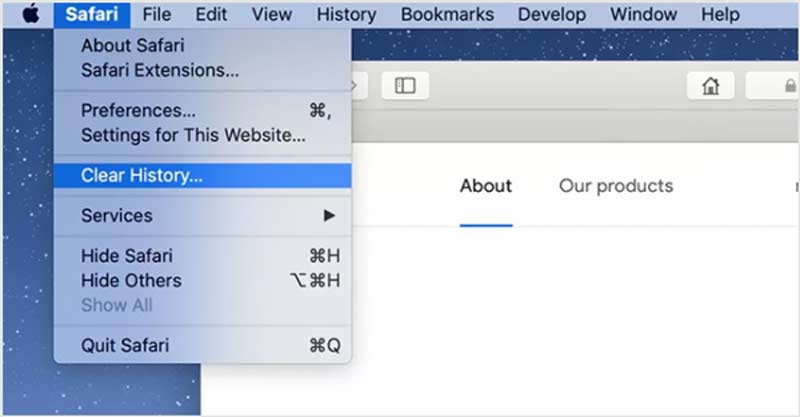
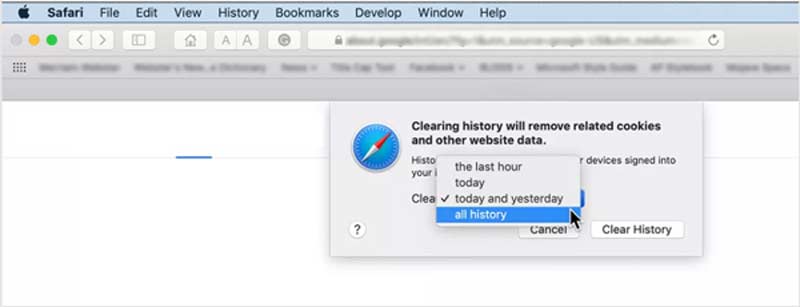
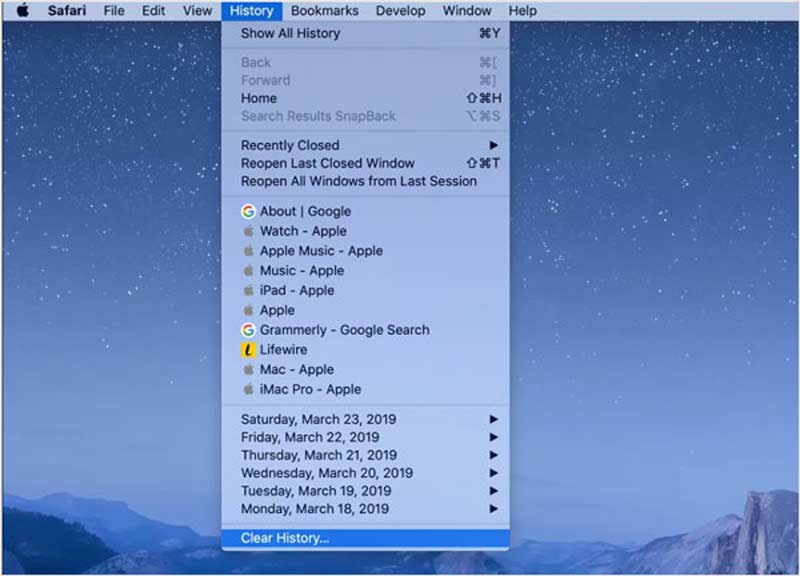
W ten sposób możesz łatwo usunąć różne dane Safari, w tym historię odwiedzanych stron internetowych, ostatnie wyszukiwania, migawki, listę pobranych elementów, często odwiedzane witryny i inne.
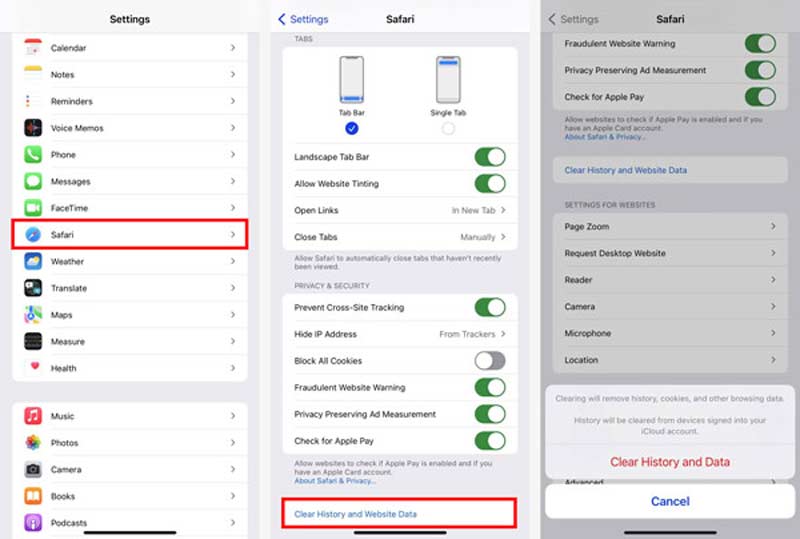
Jak widać, na tym etapie możesz również zablokować wszystkie pliki cookie, uniemożliwić śledzenie i dostosować inne ustawienia.
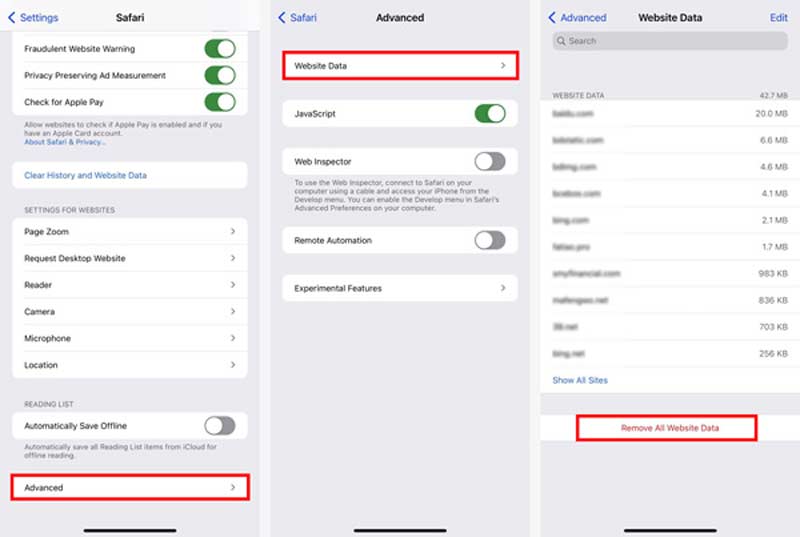
Oprócz oficjalnych metod usuwania historii w Safari możesz użyć oprogramowania do czyszczenia danych iOS lub Mac innej firmy, aby usunąć całą historię Safari, pamięć podręczną i pliki cookie. W tej części chcielibyśmy polecić Ci dwa świetne narzędzia do czyszczenia historii Safari.

Pliki do Pobrania
Mac Cleaner - Usuń historię Safari na Macu
100% bezpieczeństwa. Bez reklam.





Pliki do Pobrania
iPhone Cleaner – Wyczyść historię w Safari
100% bezpieczeństwa. Bez reklam.
100% bezpieczeństwa. Bez reklam.




Pytanie 1. Czy mogę usunąć aplikację, aby usunąć całą historię Safari na iPhonie?
Tak, po odinstalowywanie aplikacji Safari z Twojego iPhone'a wszystkie powiązane dane, w tym historia, zostaną usunięte. Biorąc to pod uwagę, iCloud może tworzyć kopie zapasowe i synchronizować różne pliki Safari. Przy następnej ponownej instalacji aplikacji Safari możesz zsynchronizować całą historię Safari.
Pytanie 2. Dlaczego nie mogę wyczyścić historii Safari?
Różne czynniki powodują, że nie możesz usunąć historii Safari. Możesz spróbować ponownie uruchomić aplikację Safari lub urządzenie Apple, aby rozwiązać problem. Jeśli przycisk Wyczyść historię i dane witryny Safari jest wyszarzony, należy dostosować ustawienia Czasu przed ekranem. Przejdź do Ograniczenia dotyczące treści i prywatności w Czasie przed ekranem, a następnie wyłącz ograniczenie Safari.
Pytanie 3. Jak mogę stworzyć prywatne przeglądanie w Safari?
Safari udostępnia funkcję przeglądania prywatnego, umożliwiającą użytkownikom prywatne przeglądanie i wyszukiwanie w Internecie bez śledzenia lub zapisywania/udostępniania danych innym powiązanym urządzeniom Apple. Możesz otworzyć aplikację Safari na Macu, kliknąć menu Plik i wybrać opcję Nowe okno prywatne. Na iPhonie lub iPadzie możesz dotknąć przycisku Karty w rogu, wyświetlić listę grup kart i wybrać Prywatne.
Wnioski
Jak usunąć historię wyszukiwania w Safari? Ten post zawiera szczegółowy przewodnik po usuwaniu historii Safari na urządzeniach Mac i iOS. Gdy chcesz wyczyścić historię w aplikacji Safari, możesz użyć do tego preferowanej metody.

Blu-ray Player to potężny odtwarzacz, który może odtwarzać dyski Blu-ray, foldery Blu-ray, dyski DVD / foldery / pliki ISO, działając jako zwykły odtwarzacz multimediów dla dowolnych plików wideo HD / SD.
100% bezpieczeństwa. Bez reklam.
100% bezpieczeństwa. Bez reklam.